[视频]如何给歌曲伴奏降调
55378有时候,我们会发现歌曲的伴奏“调太高”,唱不上去。这时,我们可以利用软件来给伴奏降调。(比如,Cool Edit Pro 2.0)。
方法/步骤
1/10分步阅读这是要准备降调的歌曲文件:“大海啊故乡(伴奏).mp3”。
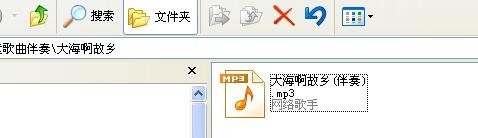 [图]2/10
[图]2/10在电脑上安装软件:Cool Edit Pro 2.0,并打开它。
 [图]3/10
[图]3/10这是软件打开后的界面。
界面很复杂,但是不要怕,因为我们只用到它的一点点功能。
我们注意到,界面上有很多音轨:“音轨1”、“音轨2”……
我们只会用到一个音轨。
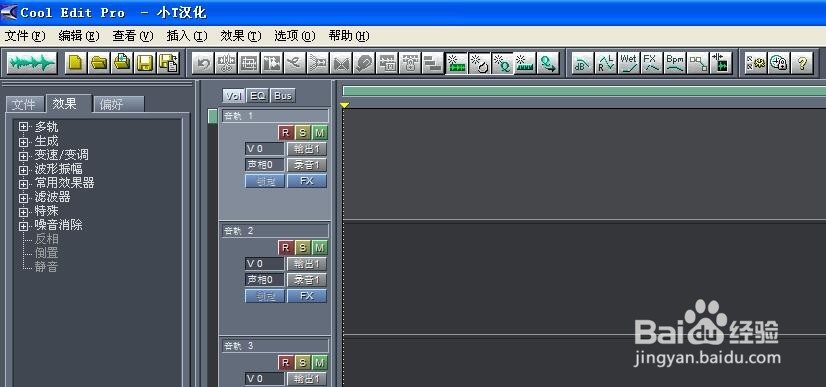 [图]4/10
[图]4/10在音轨1上,点击鼠标右键,在菜单中选择“插入——>音频文件”。
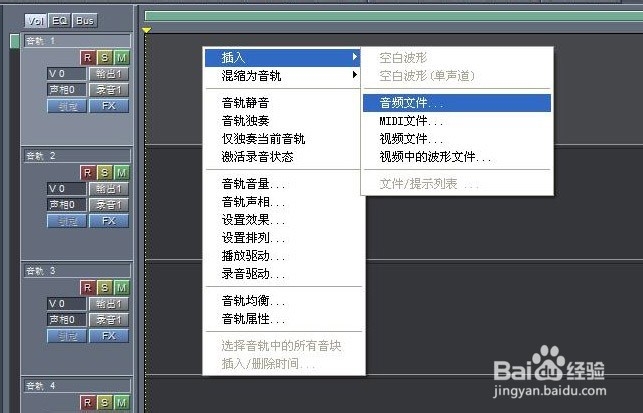 [图]5/10
[图]5/10找到硬盘上准备好的歌曲伴奏:“大海啊故乡(伴奏).mp3”。
 [图]6/10
[图]6/10点击左上方的按钮:“切换为波形编辑界面”。
 [图]7/10
[图]7/10再点击“效果”——>“变速/变调”——>“变速器”。
 [图]8/10
[图]8/10在窗口中,选择右边的“Lower Pitch”(降调)。
再选择降调的次数:1b、2b、3b等等,数字越大降调的程度越大。
(如果要给伴奏升调的话:就选择1#、2#、3#等等)
注意:这里的2b相当于音乐知识中的降低一调,1b相当于降低半调。
同样:这里的2#相当于音乐知识中的升高一调,1#相当于升高半调。
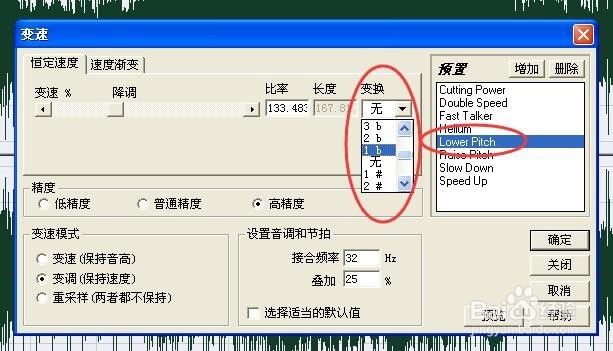 [图]9/10
[图]9/10降调完成后,保存到电脑上:点击“文件”菜单——>“另存为”。
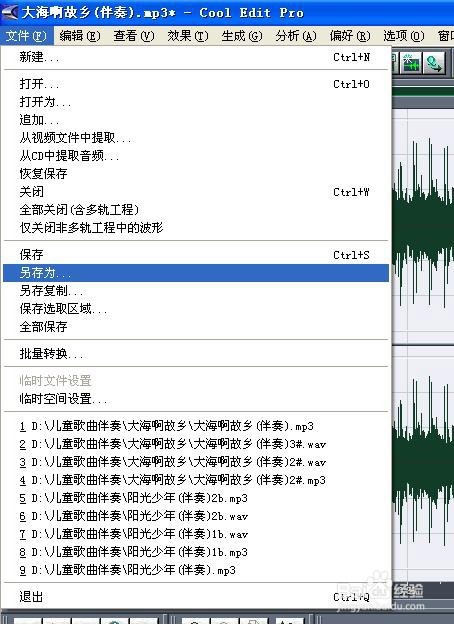 [图]10/10
[图]10/10选择好保存的位置,命名好文件名,点击“保存”即可。
至此,给伴奏降调的工作就完成了。可以去试听一下,如果不满意,可以重复以上的步骤。
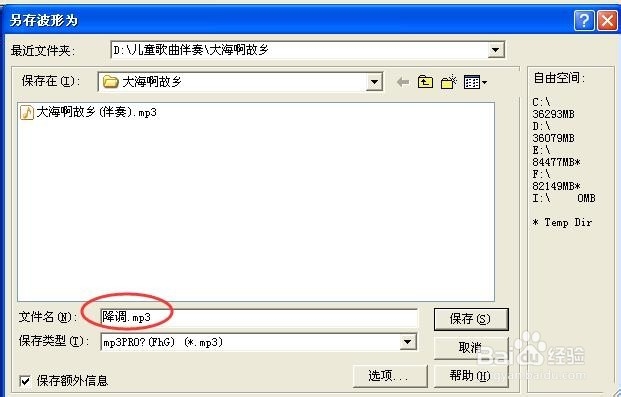 [图]
[图]编辑于2018-06-08,内容仅供参考并受版权保护
经验内容仅供参考,如果您需解决具体问题(尤其法律、医学等领域),建议您详细咨询相关领域专业人士。如需转载,请注明版权!
标题:[视频]如何给歌曲伴奏降调 网址:http://www.toutiaojingyan.com/c33e3f48c7b2f1ea14cbb545.htm
发布媒体:头条经验 作者:风之子

